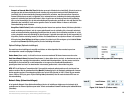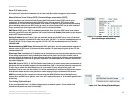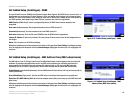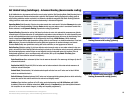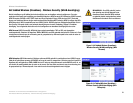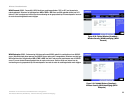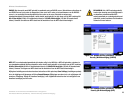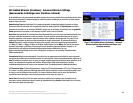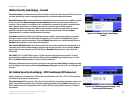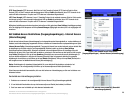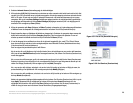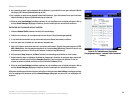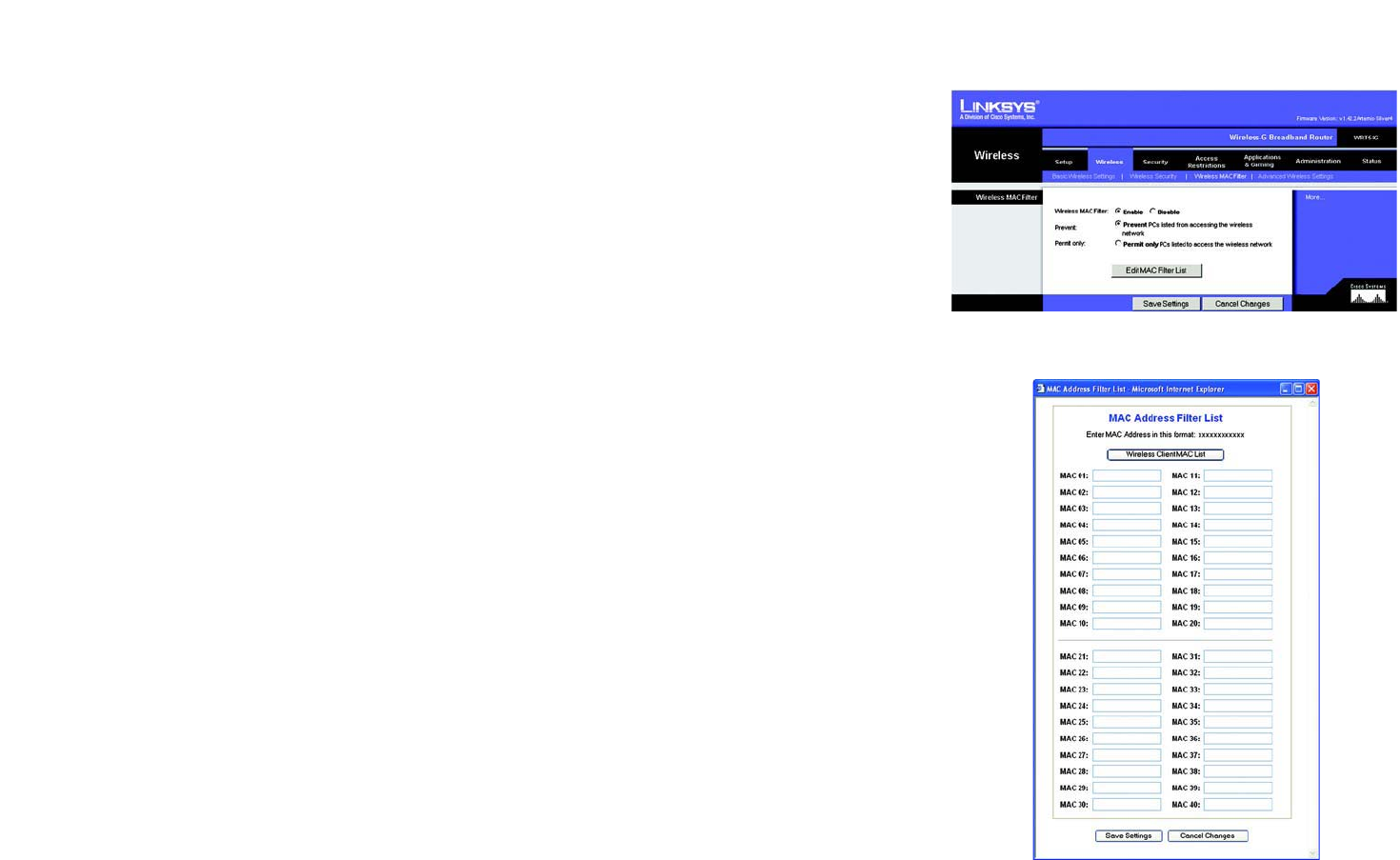
24
Hoofdstuk 5: De Wireless-G-breedbandrouter configureren
Het tabblad Wireless (Draadloos) - Wireless MAC Filter (MAC-filter WLAN)
Wireless-G-breedbandrouter
Het tabblad Wireless (Draadloos) - Wireless MAC Filter (MAC-filter WLAN)
Draadloze toegang kan worden gefilterd met de MAC-adressen van de draadloze apparaten die binnen het bereik
van uw netwerk gegevens verzenden.
Wireless MAC Filter (MAC-filter WLAN) Klik op Enable (Inschakelen) als u draadloze gebruikers wilt filteren op
MAC-adres, en daarmee toegang wilt toestaan of blokkeren. Selecteer Disable (Uitschakelen) als u gebruikers
niet wilt filteren op MAC-adres.
Prevent (Voorkomen) Als u op deze knop klikt, wordt draadloze toegang geblokkeerd aan de hand van het MAC-
adres.
Permit Only (Alleen) Als u op deze knop klikt, wordt draadloze toegang toegestaan aan de hand van het MAC-
adres.
Edit MAC Address Filter List (Lijst filtering MAC-adres bewerken). Met deze knop opent u de lijst met MAC-
adressen die worden gefilterd. Op dit scherm kunt u gebruikers weergeven (op MAC-adres) aan wie u toegang
wilt toekennen of voor wie u toegang u wilt blokkeren. Klik op de knop Wireless Client MAC List (Overzicht
MAC-adressen WLAN-clients) om snel een lijst weer te geven van netwerkgebruikers op basis van hun MAC-
adres.
Wijzig deze instellingen aan de hand van deze instructies en klik op de knop Save Settings (Instellingen opslaan)
als u de wijzigingen wilt toepassen of klik op Cancel Changes (Wijzigingen annuleren) als u de wijzigingen wilt
annuleren.
Figuur 5-25: MAC Address Filter List
(Filterlijst MAC-adressen)
Figuur 5-24: Tabblad Wireless (Draadloos) - Wireless
MAC Filter (MAC-filter WLAN)